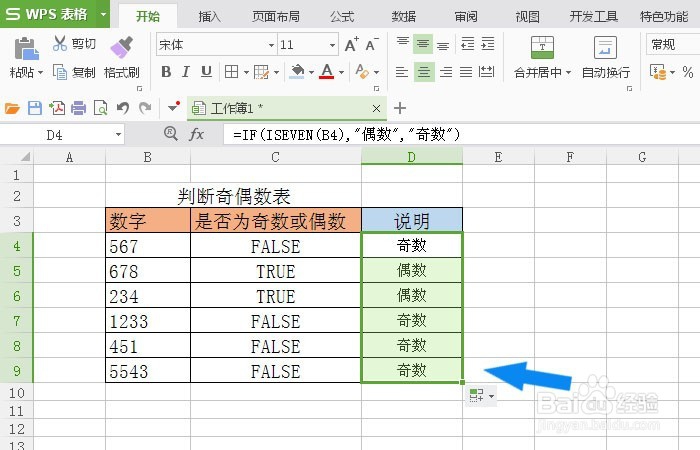1、 打开WPS软件,在表格中绘制一个简单表格,比如判断奇偶数表格,并在表格的单元格中输入数据,如下图所示。

2、 接着,在表格的单元格中输入判断是否为奇偶数,并输入Iseven函数,可以看到函数的参数提示和返回值说明,如下图所示。
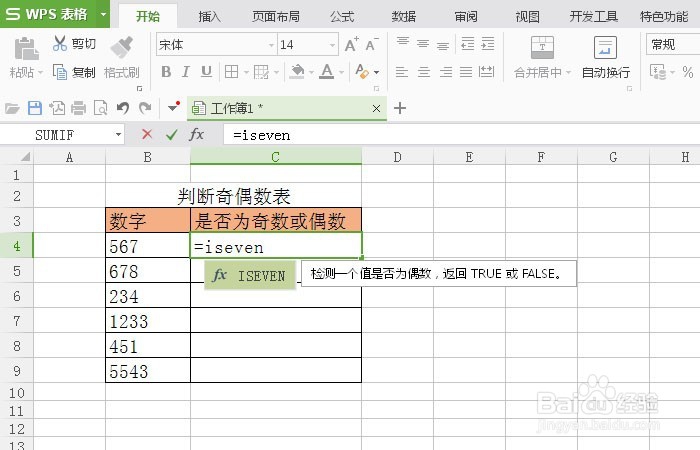
3、 然后,鼠标左键选择表格左边的单元格,作为输入函数的参数,如下图所示。
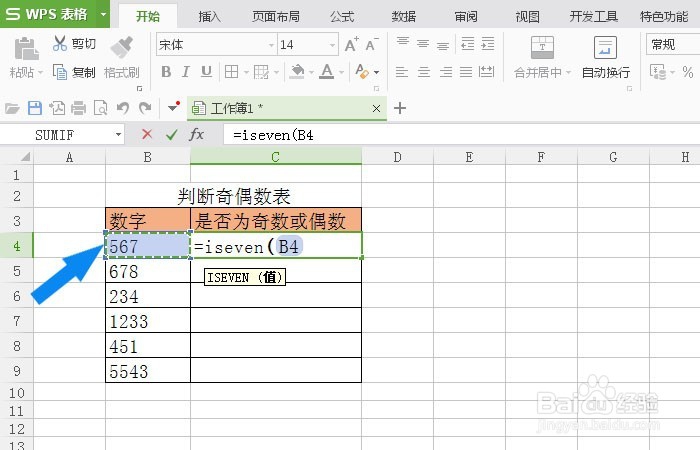
4、 接着,参数输入好后,在单元格中显示函数的返回值,表示数据是不是偶数,如下图所示。
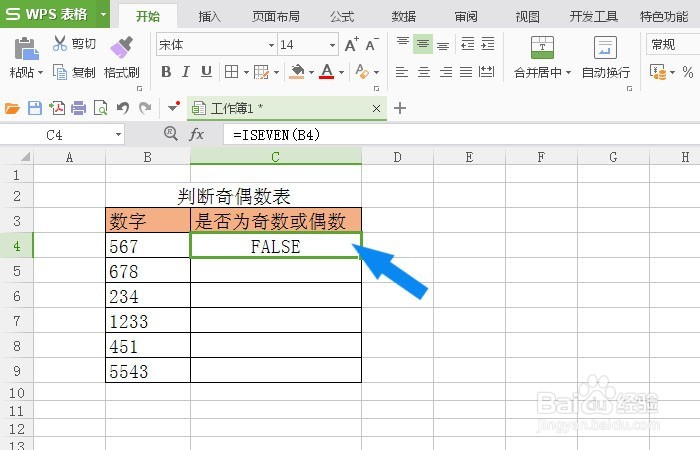
5、 然后,通过鼠标左键拖动下拉输入,在单元格中填充Iseven函数,可以看到显示数据,如下图所示。
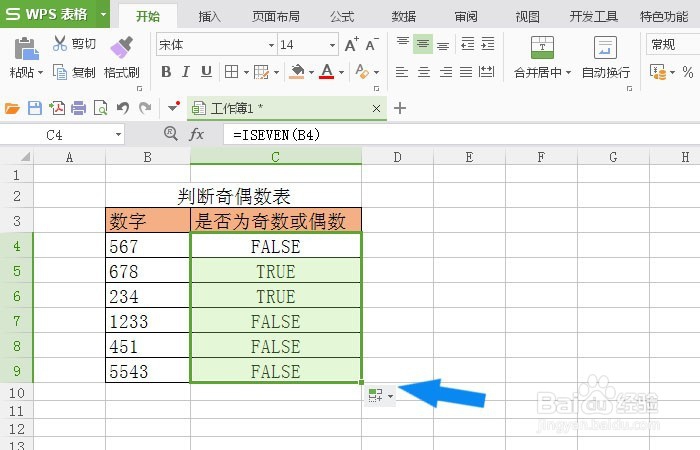
6、 接着,可以使用IF函数和Iseven函数组合使用来,可以提示返回值的内容,在单元格中输入If函数,如下图所示。
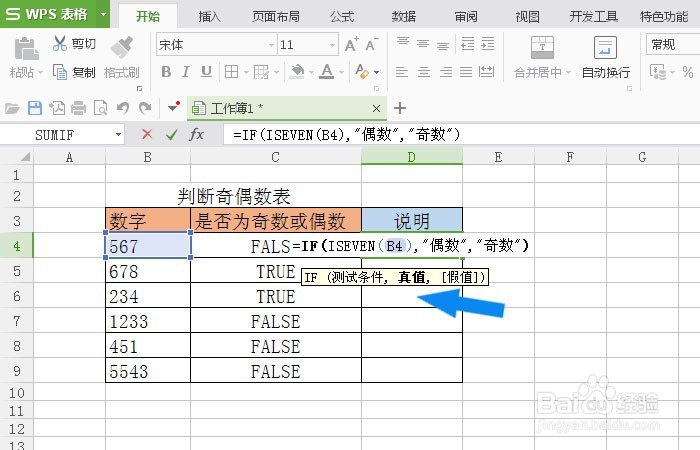
7、 最后,可以看到通过IF函数和Iseven函数组合使用,在单元格饺咛百柘显示出返回值的提示内容,得知数据奇偶数了,如下图所示。使用这种方式,可以学会和使用Iseven函数了。